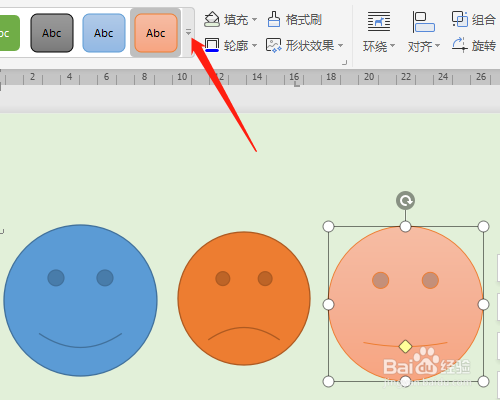1、双击打开桌面上的WPS Office软件。

2、单击插入菜单→形状→笑脸。

3、拖动鼠标不放松在绘图区绘制,是默认的填充颜色。
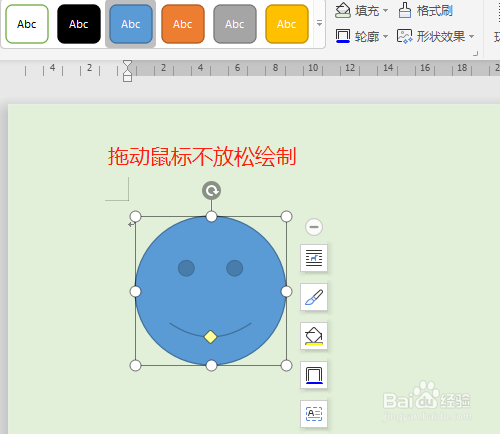
4、鼠标在笑脸图形内形状变成多个箭头时,按Ctrl键拖动复制两个图形。
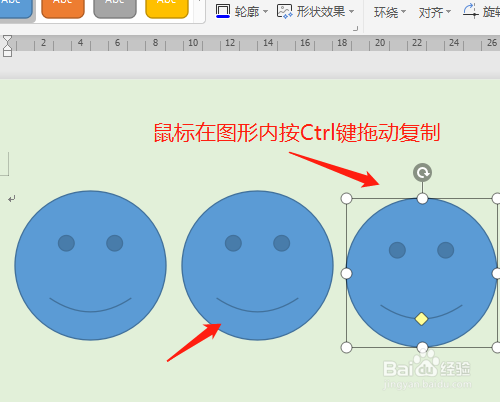
5、单击选定中间一个笑脸,鼠标在菱形处拖动变曲线,完成变脸。

6、单击上面的颜色改填充颜色类型。
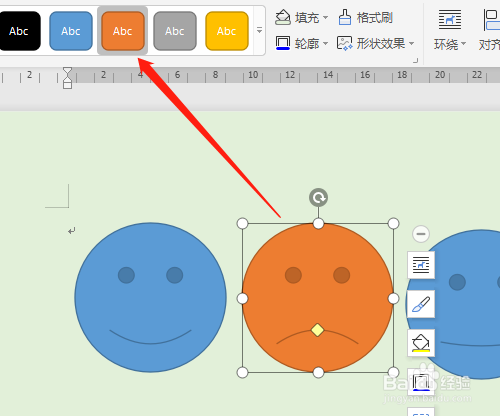
7、单击三角形处,下拉选项中有多种颜色类型可以选择。
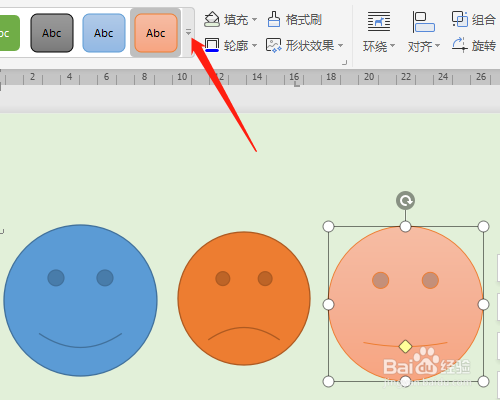

时间:2024-11-10 00:16:50
1、双击打开桌面上的WPS Office软件。

2、单击插入菜单→形状→笑脸。

3、拖动鼠标不放松在绘图区绘制,是默认的填充颜色。
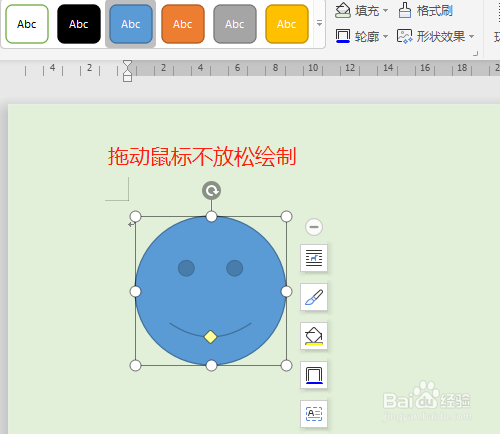
4、鼠标在笑脸图形内形状变成多个箭头时,按Ctrl键拖动复制两个图形。
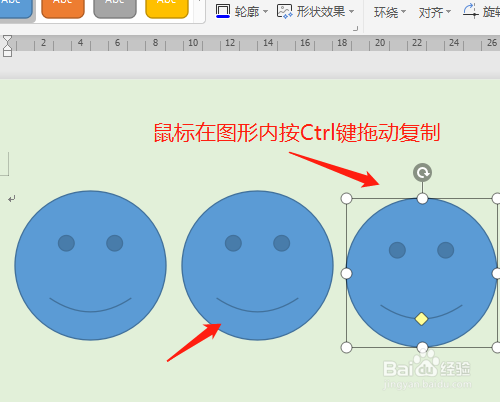
5、单击选定中间一个笑脸,鼠标在菱形处拖动变曲线,完成变脸。

6、单击上面的颜色改填充颜色类型。
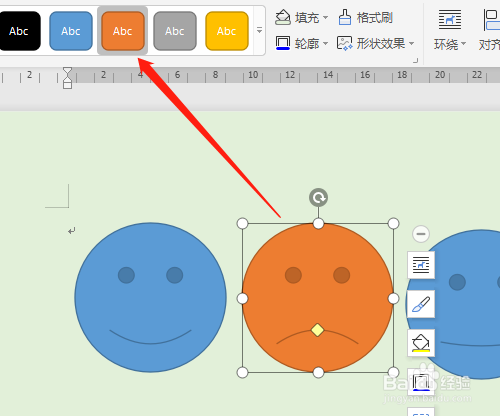
7、单击三角形处,下拉选项中有多种颜色类型可以选择。